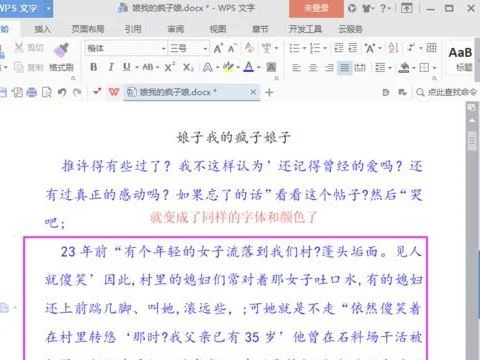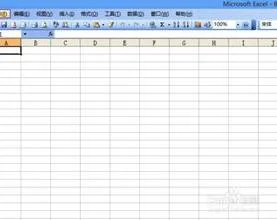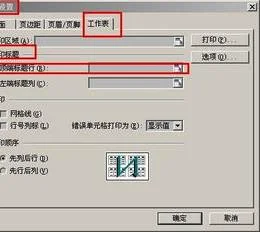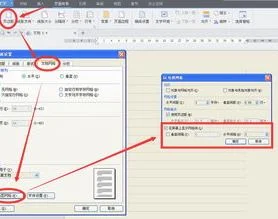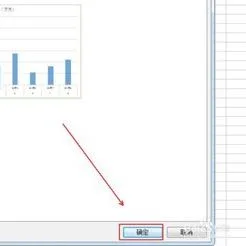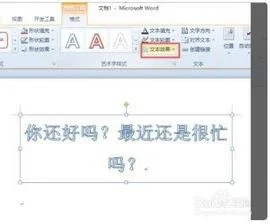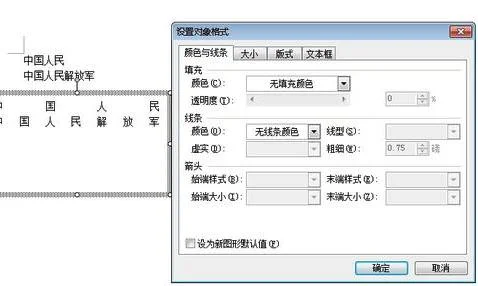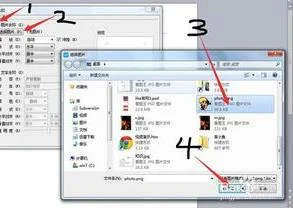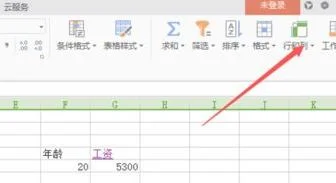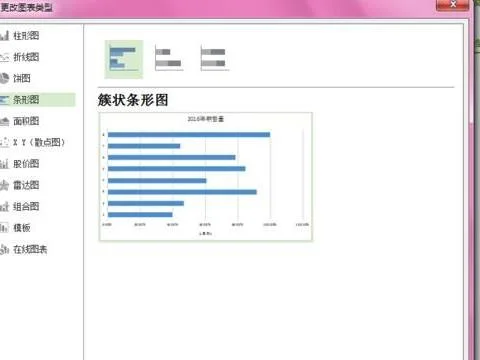1.wps表格中格式刷怎么使用
1,打开所需要的格式刷的wps表格,比如想把左边的一列数字复制到新增加的一列中,右击增加列。
2,选择所有需要复制的数据列,找到红圈方向的格式刷图标,点击格式刷。之后所选中的数据就会出现虚线的现象。
3,只需要左键点击你要复制到的单元格中,就会出现如下图的情况,此要复制到的单元格就会消失之前数据的格式了。4,选中要复制的数据,鼠标右击选择复制,再在已经格式刷后的列中第一行右击选择选择性粘贴,知道数值图标,选择它。
确认后,点击确定按钮。5,在粘贴的列中就会出现和复制的数据一样的了,格式刷成功了,粘贴也成功了。
6,如果没有用格式刷的话,因为要复制文字的地方是设置了公式的,直接复制,直接粘贴在空白处就会出现如下类似我们不需要的文字。
2.WPS表格中的格式刷怎么用
1.格式刷,顾名思义,是用来复制格式的功能,是一种常用工具,它用于复制所选内容的格式,应用到不同位置的内容中。
通过【格式刷】可以很方便的复制文本格式,使相同的格式不用再进行重复的设置操作,方便快捷。
2.了解了[格式刷]具体用途后,接下来以示例来说明[格式刷]具体使用方法。以下图所示的工作表为例。假设要把表中所有“预算数”用颜色标识出来。
3.首先,选择列“预算数”用自己喜欢的颜色填充好,如下图所示:
4.接下来,把要复制的格式全部选中,如下图所示:
5.单击下图所示位置[格式刷],移动鼠标至目标列,单击鼠标,效果如下图二所示:
3.wps格式刷怎么用来刷图片的格式
格式刷能够将光标所在位置的所有格式复制到所选对象上面,大大减少了排版的重复劳动。使用方法:
1、先用鼠标单击设置好的格式的图片;
2、然后点格式刷,如图所示;
3、然后单击需要同样格式的图片即可;
4、要将格式应用到多个图片,请双击“格式刷”,依次单击要设置格式的图片。
5、想要退出格式刷编辑模式只要单击一下格式刷就可以了,或按Esc键。